Obmedzte množstvo miesta na disku, ktoré používa kôš v systéme Windows 10

Systém Windows ponúka niekoľko spôsobov, ako ušetriť miesto na miestnej jednotke. Tu sa však pozrieme na často prehliadanú metódu, ktorá sprístupní priestor.
Ak na pevnom disku neustále pracujete,existuje niekoľko vecí, ktoré môžete urobiť, aby ste znížili nároky na údržbu pri kontrole každého zákulisia a odstránili veci, ktoré sa majú odstrániť. Jedným z bežných, ale často zabudnutých miest je Kôš. Toto sme sa už predtým zaoberali v systéme Windows 7. Je pravda, že sa toho veľa nezmenilo, takže tu je opakovací kurz.
Znížte množstvo miesta, ktoré používa kôš
Pravým tlačidlom myši kliknite na Kôš na pracovnej ploche Windows a potom kliknite na tlačidlo Vlastnosti.
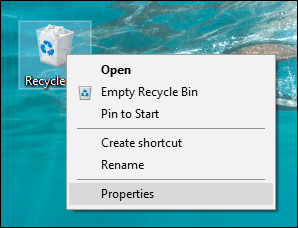
Vyberte ikonu upraviť a potom zadajte množstvo voľného miesta na diskuby chcel použiť. Na nasledujúcom obrázku je v koši, ktorý používa viac ako 6 GB miesta na disku, 6103 MB miesta na disku. Mohol by som to znížiť na polovicu, pričom by som si udržal značné množstvo miesta pre súbory, ktoré potrebujem.
Druhá možnosť umožňuje odstrániť súboryokamžite bez varovania. Pozor, pri jeho používaní sme odstránili všetko, čo sme nakoniec potrebovali. Kôš bez ohľadu na jeho názov je dočasné úložisko pre súbory, ktoré sa nepoužívajú, preto ich podľa toho používajte.
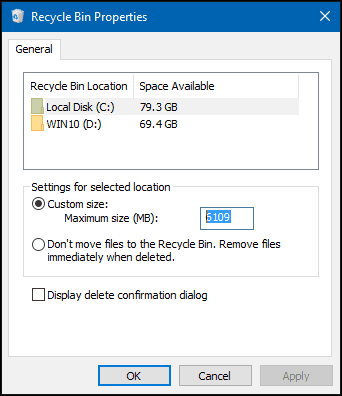
Ďalšou možnosťou, ktorú máte, keď sa chcete natrvalo zbaviť jednotlivých súborov bez toho, aby ste ich poslali do koša, je Shift + Delete Príkaz. Je to trochu jemnejšie, ale umožňuje vám vedieť, čo robíte.
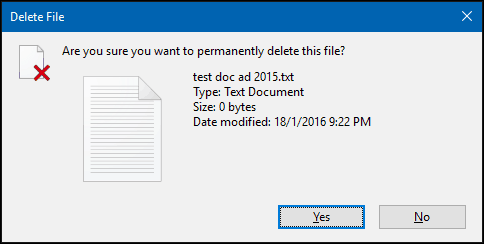
Ak sa Koš na pracovnej ploche nezobrazuje, kliknite na tlačidlo Štart a potom zadajte: zobraziť ikony na ploche a stlačte Enter. Zrušte začiarknutie políčka Kôš a potom ho znova skontrolujte a kliknite na tlačidlo OK.
Ďalšie informácie o tradičnom zobrazovaní položiek na pracovnej ploche nájdete v našom článku o tom, ako pridať alebo odstrániť ikony na ploche v systéme Windows 10.
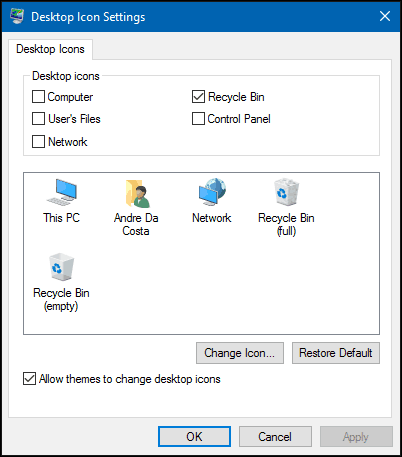
Alebo stlačte Kláves Windows + R potom typ: shell: RecycleBinFolder stlačte kláves Enter.
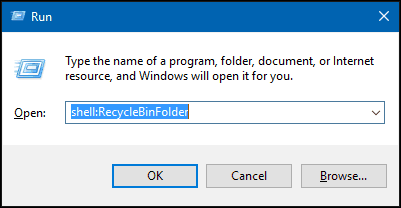
Po otvorení priečinka Kôš kliknite pravým tlačidlom myši do priečinka, vyberte položku Vlastnosti a upravte miesto tak, ako je to znázornené vyššie.
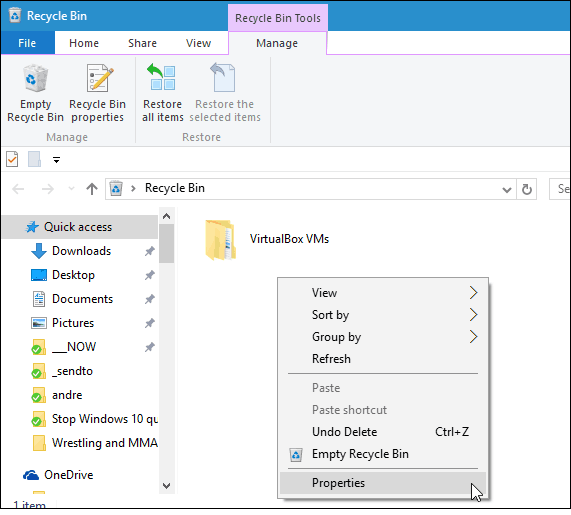
záver
Nezabudnite sa pozrieť na náš článokďalšie pokyny o uvoľnení miesta na disku pomocou moderných nastavení v systéme Windows 10. Alebo, ak ste inovovali zo systému Windows 7 na systém Windows 10 alebo ste vykonali významnú aktualizáciu, napríklad novembrovú aktualizáciu, prečítajte si, ako znovu získať až 20 GB miesta.
Vyskúšajte aj náš ďalší článok o zväčšovaní miesta na disku odstránením starých bodov obnovenia systému.










Zanechať komentár